Claude Pastre, Benoît d'Halluin
novembre 2013 - modifié mars 2014
Merci à José Picheral pour sa lecture critique du texte et pour ses contributions.
Des progrès très sensibles ont été faits ces dix dernières années par le système GPS (Global Positioning System) lui-même et par les appareils grand-public qui permettent de l'utiliser, appareils qu'on a pris l'habitude d'appeler aussi « GPS ». En complément du système de satellites GPS original, le système d'augmentation de précision sur la zone européenne, EGNOS (Note sur EGNOS ), a été mis en service opérationnel en 2009. Il offre une précision de positionnement meilleure que 5 mètres en horizontal et 10 mètres sur la verticale (Note sur la précision ), ce qui permet au GPS de concurrencer le bon vieil altimètre barométrique dans la panoplie du randonneur. Les appareils grand public ont progressé en sensibilité – ils sont par exemple plus rarement mis en difficulté lors d'un parcours en forêt – et en autonomie encore que sur ce point là, le bât blesse toujours : pour un raid d'une semaine il faut une bonne réserve de piles ! Les smartphones sont apparus et ils disposent d'applications qui leur permettent une utilisation par les randonneurs, avec la même réserve à propos de l'autonomie.
Le lecteur pourra trouver une description du système GPS proprement dit dans Le Crampon n° 340 de Février 2008 (« Merveilles et embûches du positionnement par GPS », C. Pastre). Sur le site internet de CampToCamp on trouve un mode d'emploi du GPS sur le terrain (« GPS en pratique », en cours de rédaction), ainsi qu'un survol rapide du sujet des cartes embarquées sur les GPS grand-public, et les nombreux sites Internet et logiciels pouvant servir aux utilisateurs (« GPS, cartes embarquées et logiciels », en cours de rédaction).
Notre article a un objectif différent : se focalisant sur un petit nombre de sites internet et de logiciels, il tente de mettre le pied à l'étrier de l'utilisateur débutant pour l'emploi de son GPS. Le choix des outils est celui des auteurs : c'est donc forcément le meilleur possible... de leur point de vue. Ayant acquis sa propre expérience chacun pourra aller chercher ailleurs ce qui convient le mieux à sa propre pratique. Notons que dans la mesure du possible, les outils décrits ici sont gratuits et multi-plateformes (Windows, Mac, Linux).
On se concentre ici sur les notions de « points géographiques » (point de passage, Waypoint), « itinéraires » (Route), « traces » (Track). Les équivalents anglais sont donnés car ils ont tendance à envahir la pratique même dans des textes en français. Un point géographique est défini par ses coordonnées, un itinéraire est une suite de points géographiques que l'on a entrés dans le GPS pour se faire guider par lui de point en point, une trace est une suite de points relevés automatiquement par le GPS au cours d'un trajet. Pour cet usage élémentaire, l'utilisateur est supposé avoir un GPS qui ne permet pas d'embarquer de carte, ou bien préférer de toutes manières se servir sur le terrain de la carte imprimée sur papier plutôt qu'affichée sur l'écran de son GPS – nous éviterons soigneusement d'entrer dans un débat sur ce point !
La première chose qu'on fait avec son GPS est d'enregistrer son parcours lors d'une balade et de le reporter sur une carte au retour pour voir où l'on est passé exactement. Ensuite on voudra entrer dans le GPS des points géographiques, par exemple la position du refuge où on souhaite passer la nuit, et peut être l'itinéraire point par point à suivre dans le brouillard pour y parvenir.
Pour un certain nombre de pays dont la France, tout cela peut se faire sur internet à travers des sites offrant un accès à la carte topographique en ligne. C'est le cas de VisuGPX qui sera notre premier et principal outil. Pour les pays pour lesquels il n'y a pas d'accès en ligne à des cartes topographiques, il faut soit se contenter de l'accès à des cartes plus générales ou des photos aériennes, soit trouver des cartes topographiques sur papier, les numériser et les traiter à travers un logiciel sur votre PC. Nous nous intéresserons pour cela plus particulièrement au logiciel QLandkarte.
Au passage, cependant nous citerons d'autres outils que vous pourrez préférer pour telle ou telle raison.
VisuGPX (www.visugpx.com)
Ce site offre l'avantage d'être en français, et surtout, le très gros avantage de donner accès aux cartes topographiques française, suisse, espagnole ou italienne. La carte espagnole au 1/25000 est ce qu'elle est, c'est-à-dire en courbes de niveau sans représentation des falaises ou barres rocheuses. L'usage de la carte italienne est également sportif : au niveau 1/25000 c'est la vieille carte modèle début XX ème siècle, en noir et blanc, très difficile à lire et d'une précision douteuse.
Le site a le défaut d'une ergonomie mal pensée, étant constitué de trois outils juxtaposés (VisuGPX, EditGPX et GPXTools entre lesquels la communication n'est pas immédiate. Par ailleurs VisuGPX et EditGPX ne connaissent que les traces et ignorent les notions de point géographique ou d'itinéraire. Cela n'empêche pas de s'en servir comme outil de base pour « alimenter » son GPS.
Pour visualiser la trace ramenée d'une randonnée et transférée sur l'ordinateur sous forme d'un fichier .gpx – format utilisé par tous les GPS modernes (Note sur le format GPX ) – c'est très facile : dans VisuGPX, on sélectionne le fichier sur son ordinateur et on clique le bouton « VisuGPX ». Le parcours apparaît sur la carte Google avec relief, mais on peut aussi l'avoir sur la vue satellite, ou sur la carte topographique de l'IGN. Défaut : on ne peut ni enregistrer ni imprimer l'image de la carte avec l'itinéraire, il faut avoir recours à une copie d'écran si on veut la conserver. Le logiciel fournit un tracé du profil d'altitude et calcule les vitesses de montée et descente.
EditGPX permet de créer une trace point par point sur la carte, représentant par exemple l'itinéraire que l'on souhaite suivre pour monter à un refuge. On peut ensuite enregistrer la trace sur son ordinateur. En fournissant ce fichier à un GPS, on pourra s 'en servir pour naviguer sur le terrain, les GPS actuels étant capables d'utiliser un fichier de trace comme itinéraire à suivre. Et voilà le moyen de gagner un refuge dans le brouillard !
Noter qu'on pourrait en utilisant l'onglet GPXTools de VisuGPX, convertir le format trace au format de fichier d'itinéraire, mais c'est de peu d'intérêt. En effet, ni l'itinéraire résultant, ni les points qui le composent ne sont nommés, ce qui fait qu'on ne peut l'utiliser tel quel dans un GPS. Il est possible au moyen d'un éditeur de texte de finaliser le fichier pour avoir un fichier d'itinéraire correct. Mais il s'agit alors de « chirurgie fine » dont on risque de tirer plus d'erreurs que de bénéfices.
Si on en arrive là, il vaut mieux changer d'outil : installer sur son ordinateur un logiciel comme Qlankarte dont on parlera dans la section suivante à propos du travail avec des cartes que l'on numérise soi-même. Qlandkarte permet en effet aussi d'avoir accès à des cartes en ligne, dont la 1/25000 française. Et il a toutes les fonctions de VisuGPX plus d'autres dont nous verrons une partie dans la section suivante.
Bien entendu, s'il s'agit juste de créer un ou deux points géographiques, on peut toujours le faire à la main, directement dans le GPS après avoir relevé les coordonnées latitude et longitude sur la carte en ligne avec VisuGPX (en allant sur l'onglet Top25), Geoportail IGN, GoogleMaps ou GoogleEarth. Mais gare au risque d'erreur en saisissant au clavier la valeur des coordonnées !
Il existe d'autres outils en ligne du même type type que VisuGPX : Openrunner avec seulement la carte française, GPSVisualizer avec la carte topographique des USA et une carte de type 1/50000 pour le reste du monde, et d'autres encore...
Géoréférencer une carte avec QLandkarte (www.qlandkarte.org)
Lorsque la carte en ligne n'est pas disponible ou insatisfaisante, il faut faire autrement. Le cas le plus criant est celui de l'Italie, pour laquelle les cartes en ligne sont peu lisibles et les cartes lisibles – encore que de qualité médiocre – n'existent que sur papier.
Il faut alors acheter la carte imprimée, la numériser – pour usage personnel, attention aux problèmes de copyright si on redistribue le résultat ! - et la « géoréférencer », c'est-à-dire faire en sorte qu'à un point X,Y de l'image corresponde un jeu de coordonnées latitude, longitude qui sera compris par le GPS.
Pour notre besoin, le logiciel gratuit et multiplateforme qui nous servira est QLandkarte. Les traductions françaises des menus de l'interface sont approximatives, l'utilisation n'est pas très intuitive et le mode d'emploi n'existe qu'en anglais, mais il ne s'agit là que de petits obstacles à surmonter !
La plupart des formats d'image classiques peuvent être lus. QLandkarte les transforme au format TIFF (fichier .tif) avec lequel il travaille. Pour géoréférencer l'image, la première chose à faire est de déterminer les coordonnées géographiques de 3 ou 4 points sur notre image. Avec la carte imprimée sous les yeux, c'est facile à faire sur GoogleEarth par exemple. Le plus commode est de recueillir les données sous forme de degrés décimaux, par exemple 44.57271 °N et 6.93297 °E. Cinq décimales correspondent à la précision du mètre, déjà supérieure à ce que l'on peut espérer avec un clic au bout du curseur de la souris.
L'annexe donne la marche à suivre détaillée pour référencer l'image. Le plus difficile est de choisir le bon système de référence de coordonnées. Il faut parfois tâtonner et en essayer plusieurs. Par exemple, pour la carte « IGC 106 Monviso », le meilleur résultat a été obtenu avec une projection UTM faisceau 32 sur une référence WGS84 qui ne correspond pas aux indications portées sur la carte par l'éditeur.
Une fois la carte référencée, il est commode – après un apprentissage un peu laborieux – avec Qlandkarte de visualiser une trace et d'afficher ses caractéristiques, de produire des fichiers .gpx de points géographiques ou d'itinéraires. L'annexe donne également la marche à suivre pour cela.
Noter que toutes ces opérations peuvent aussi être faites avec certaines cartes en ligne au lieu de cartes papier numérisées, dont la carte française. Pour accéder à des cartes en ligne - que Qlandkarte appelle « Streaming Maps » - voir sur le site de QLandkarte.
Ajoutons pour finir qu'il y a des alternatives à QLandkarte, par exemple le logiciel multiplateformes Qgis ou le logiciel pour Windows OkMap. Il existe aussi des logiciels payants pour Windows seulement. Le plus recommandable est Mapc2mapc (12 € seulement). OkMap et Mapc2mapc sont capables de fabriquer des cartes directement embarquables par un GPS ou un smartphone, ce dont on parle dans la section suivante.
Embarquer des cartes
Nous quittons maintenant l'usage élémentaire et nous préoccupons de mettre dans le GPS le fond de carte topographique dont nous disposerons ainsi en permanence au cours de la randonnée, ce qui est possible avec les GPS récents et les smartphones.
Attention il parait indispensable de garder une carte papier au moins au fond du sac, par sécurité bien sûr (la carte papier ne tombe jamais en panne...) mais aussi parce qu'elle peut être nettement plus pratique qu'un petit écran pour avoir une vue d'ensemble.
Il existe deux types de cartes numériques :
- les cartes vectorielles : tout le contenu est constitué d'"objets" numériques et la carte est composée par le logiciel (ex. Google maps)
- les cartes matricielles ou "raster" ou "scan" : constituées de petites "dalles" qui sont la copie conforme des cartes papiers ou des images satellites (ex. : Géoportail IGN)
Les cartes vectorielles peuvent convenir tant qu'on reste sur les sentiers (rando tranquille, VTT) mais sont totalement insuffisantes pour un usage montagne, pour lequel la carte raster est impérative.
GPS Garmin :
La cartographie vectorielle propriétaire (et payante) s'appelle Topo GPS (vendues pour la France entière ou par quart de France, de nombreux pays sont également disponibles).
Une alternative gratuite de plus en plus crédible est la cartographie collaborative OpenStreetMap (voir http://wiki.openstreetmap.org/wiki/FR:OSM_Map_On_Garmin/Download). Néanmoins il faudra s'assurer de la qualité de la carte pour la zone qui nous intéresse, la densité des informations topographiques étant extrêmement variable d'une région à l'autre.
Les Garmin récents acceptent également des cartes raster : Birdeyes pour la version payante (cartes IGN + l'équivalent dans beaucoup de pays), Custom Maps pour des cartes « à faire soi-même » (cf. ci-dessous)
A coté de Garmin, la marque Compegps propose également des GPS avec offre de cartographie raster pour différents pays, dont l'IGN Top 25.
Smartphones :
Le développement rapide des smartphones rend de plus en plus crédible leur utilisation comme GPS en montagne. Les points forts du smartphone sont la taille de son écran, sa puissance de calcul et son système ouvert qui permet d'offrir de nombreux logiciels de navigation. Le gros handicap par rapport aux GPS dédiés est d'abord l'autonomie limitée. Néanmoins avec une batterie interne ou externe de grosse capacité et un bon réglage de la configuration, il est possible de l'utiliser en continu une à deux journées (nettement plus longtemps si on en fait un usage occasionnel). Les autres points faibles sont la nécessité de le protéger contre les chocs et la neige, la lisibilité de l'écran au soleil, la manipulation avec les gants et pour certains smartphones, une puce GPS moins performante.
L'offre cartographique pour les smartphones est de plus en plus large et évolue très vite. On peut écarter d'emblée les solutions purement « online » qui nécessitent une connexion permanente ce qui est incompatible avec un usage montagne.
Une série de logiciels proposent principalement la consultation de cartes (IGN essentiellement), la plupart avec un système d'abonnement (15 à 30 euros/an). L'usage est facile (on charge les dalles à la maison via le wifi en travaillant directement sur le smartphone) mais les fonctions de navigation sont très limitées. Le précuseur a été « Iphigénie » (http://iphigénie.com/) sur Iphone et maintenant sur Android. Depuis, d'autres solutions alternatives ont vu le jour comme Sitytrail http://www.sitytrail.com/, Mytrails...
L'IGN propose depuis peu une application Android mais la gestion du cache est à ce jour trop limitée et aléatoire pour un usage complet.Notons également l'application Swisstopo pour mobiles (achat de dalles nécessaire)
D'autres applications sont de véritables logiciels de navigation, certains sont payants avec une cartographie propriétaire (Compegps) d'autres sont gratuits et acceptent toutes sortes de cartes online et offline : le plus connu est Oruxmap ( http://www.oruxmaps.com). Avec Oruxmap, il est possible de se créer des cartes offline directement sur le smartphone, sur base d'OpenStreetMap ou d'images satellites Google par exemple.
Mais l'intérêt principal pour la montagne est de pouvoir se créer des cartes raster à partir des cartes IGN, Swisstopo ou toute autre source numérique ou papier, cartes qui seront utilisables sur le smartphone. Le tout associé à de nombreuses fonctions de navigation (gestion des traces et des parcours, mesures de cap et distance,...) en fait un bon outil sur le terrain.
Si ces solutions sont gratuites, il faut en contrepartie y consacrer un peu de temps et être un minimum à l'aise avec les outils informatiques...
Fabriquer ses propres cartes à embarquer avec OruxMaps
Pour la France :
Après avoir développé une solution personnelle, j'utilise depuis peu le freeware multi-plateforme Mobac (http://mobac.sourceforge.net) auquel il faut ajouter un fichier de paramètres pour le rendre compatible avec le géoportail de IGN( voir http://sourceforge.net/apps/phpbb/mobac/viewtopic.php?f=2&t=127)
En gros, le logiciel télécharge toutes les dalles IGN de la zone sélectionnée, les stocke dans un cache sur le PC et les ré-assemble pour faire un fichier image géoréférencé compatible avec Oruxmap ( ou d'autres applications, notamment les custom maps de Garmin )
Pour la Suisse :
Mobac n'est plus compatible à ma connaissance avec le géoportail suisse. En effet ces produits gratuits concurrencent la solution commerciale proposée par Swisstopo, d'où guéguerre technique sur le sujet. Il est probable que l'IGN cherchera également un jour à bloquer le téléchargement automatique... (donc ne pas faire de pub pour Mobac !!)
A moins de monter des bidouillage de haut vol, il n'y a pas d'autres solutions que de passer par les copies d'écran du géoportail suisse qu'on réassemble avec un logiciel de dessin.
Ou au pire scan de cartes papiers mais à moins d'avoir des scanner grand format, il difficile d'avoir un résultat correct.
La seule solution pour avoir les itinéraires de ski de rando sur la carte suisse est de scanner les cartes papiers au 1/50.000 du CAS ou de faire des copies d'écran de SwissmapOnline. Une fois qu'on a une belle et grande image de la zone souhaitée, on la géoréférence et on la convertit au format Oruxmap. Pour cela on peut utiliser Mapc2mapc (shareware 12 €) ou Okmap
Conclusion
Tout un univers plutôt pacifique de sites internet et de logiciels se développe pour notre plus grande satisfaction autour du GPS conçu initialement pour le guidage des missiles de croisière de l'armée américaine ! Ne nous plaignons pas, cet outil fascinant sait parfois mieux que nous où nous sommes lorsque le brouillard nous engloutit (mais il ne sait pas où sont les crevasses du glacier ; et de toutes manières, il ne servira pas à grand chose si on n'a pas appris à s'en servir auparavant, par beau temps !).
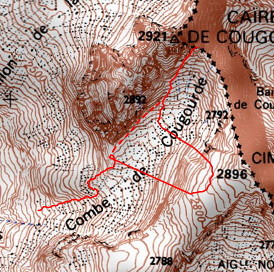
Il faut cependant faire preuve d'esprit critique dans l'usage de cet instrument. Il arrive au GPS de se perdre comme l'illustre la figure. Cette figure montre le trajet enregistré par un GPS dans la descente de la Brèche de la Cougourde, sur le sentier qui passe à quelques mètres du pied des parois de la face Sud. La paroi masquait donc à peu près la moitié du ciel. L'erreur croissante de positionnement a probablement conduit l'appareil à se verrouiller sur la mauvaise solution du problème et à dériver peu à peu. Il s'est remis « les idées en place » en retrouvant une meilleure vue du ciel. Le tireté marque le vrai parcours. Ce genre de problème est heureusement extrêmement rare, mais appelle à la vigilance.
Enchaînement des actions pour géoréférencer une carte :
Dans ce qui suit, les éléments de menu à sélectionner ou les boutons à cliquer sont indiqués « entre guillemets ».Le signe > indique l'enchaînement des opérations. Ainsi « Carte » signifie cliquer Carte dans le menu principal. Selon la version du logiciel, les éléments du menu peuvent porter des noms un peu différents, et être ou ne pas être traduits en français. La description correspond à QLandkarte 1.4
« Carte » > « Éditer/créer une carte » >
« Source : Convertir un fichier Tiff au format Geotiff par géoréférencement » >
« Step 1 » cliquer l'icône « Dossier » et sélectionner le fichier contenant la carte que vous avez numérisée, par exemple macarte.png (le logiciel lit divers formats d'image) >
choisir un emplacement et donner un nom pour le fichier de sortie, exemple macarte-ref.tif (l'image de sortie est obligatoirement en .tif) >
choisir la « Projection de la carte », exemple « UTM zone 32 North » >
choisir le « Datum » (Système de Référence des Coordonnées), exemple « WGS-1984 » >
choisir le « Mode » ; « Pixels carré », avec deux points de référence est généralement suffisant, sinon recommencer avec « Linéaire » avec trois points de référence >
« Step 2 » au cours duquel on va entrer les coordonnées des points de référence >
amener avec la souris la zone de carte où se trouve le premier point de coordonnées connues approximativement au centre de la fenêtre d'affichage >
« Ajouter une référence » > un repère apparaît sur la carte dans le fenêtre d'affichage ; amener précisément le repère sur le point avec la souris >
double-clic sur « <entrer les coordonnées> » de manière à ce que la zone des coordonnées devienne modifiable >
entrer alors les coordonnées au clavier (les formats possibles sont indiqués en cliquant l'icône avec point d'interrogation à droite) >
recommencer la procédure d'ajout avec le (les) autre(s) point(s) ; il est intéressant à ce moment de sauvegarder les données de référence (un bouton est fourni pour cela) pour pouvoir recommencer facilement le travail avec d'autres valeurs des paramètres de projection ou de datum >
« Start Process » Les calculs s'affichent dans l'onglet « Process »
Une fois le calcul terminé, fermer le volet « Editer la carte » en cliquant la petite croix, pour retrouver une pleine fenêtre d'affichage de carte.
Afficher alors la carte géoréférencée par « Fichier » > « Charger une carte », dans notre exemple il s'agit de macarte-ref.tif. Vérifier le résultat de votre travail en créant un ou deux points géographiques en des points de coordonnées connues par la méthode indiquée ci-dessous.
Créer un point géographique
« Point géographique » >
« Nouveau point géographique » >
cliquer sur la carte à l'emplacement choisi >
Editer le point pour lui donner le nom voulu et éventuellement son altitude >
« OK »
Créer un itinéraire
Méthode 1 : créer d'abord tous les points géographiques nécessaires comme indiqué ci-dessus >
amener le curseur de la souris dans l'onglet donnant la liste des points (en bas partie gauche) >
Clic droit >
« Créer une route » >
sélectionner les points l'un après l'autre > donner un nom à la route >
« OK »
Méthode 2 : « Surimpression » >
« Ligne de distance » >
« Ajouter une ligne pour mesurer les distances » >
créer la ligne par clics gauche successifs, puis clic droit pour terminer >
clic droit sur le nom de la ligne dans la liste à gauche >
« Créer une route » qui convertit alors la ligne en itinéraire >
Clic droit sur le nom de l'itinéraire dans la liste à gauche >
« Editer » pour changer le nom.
Qlandkarte nomme les points de l'itinéraire résultant 001, 002, 003, etc. même si avec la méthode 1 vous avez fait l'effort de donner des noms plus caractéristiques à chacun de vos points géographiques.
Enregistrer les points géographiques ou les itinéraires
« Fichier » >
« Export les données géographiques » >
nommer le fichier >
« Enregistrer » >
choisir le contenu à exporter en ne cliquant que les cases désignant les données à enregistrer >
« OK » .
Recommencer autant que nécessaire pour avoir un seul élément, point géographique ou itinéraire, dans chaque fichier, c'est plus commode


